来源:小编 更新:2025-01-09 20:01:38
用手机看
你有没有想过,你的苹果电脑也能变身成为Windows系统的超级英雄呢?没错,就是那个我们日常办公、游戏、娱乐的好伙伴——苹果电脑,它竟然也能装上Windows系统!是不是很神奇?别急,让我带你一步步揭开这个神秘的面纱,让你轻松掌握在苹果电脑上安装Windows系统的秘密武器!
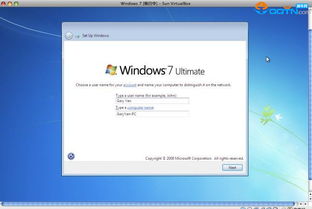
在开始这场神奇的变身之旅之前,你需要准备以下装备:
1. 一台苹果电脑,最好是最新款的,这样兼容性更好。
2. 一个Windows安装镜像,你可以从微软官网购买或下载。
3. 一个至少8GB容量的U盘,用来制作Windows安装盘。
4. 足够的硬盘空间,因为Windows系统和你要用的软件也需要占用空间。
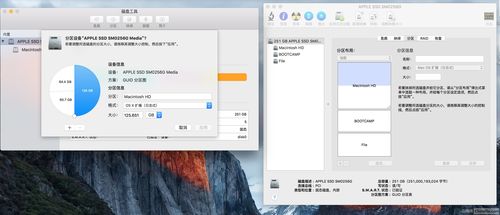
打开你的苹果电脑,找到“实用工具”中的“Boot Camp助理”。这个助手可是变身的关键,它会帮你完成接下来的分区和安装工作。
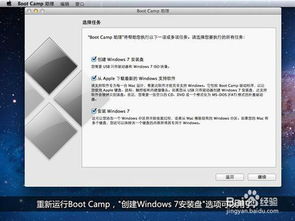
在Boot Camp助理中,选择“创建Windows 10安装盘”,然后点击“继续”。接下来,选择你下载的Windows安装镜像,并将U盘插入电脑。Boot Camp助理会将镜像写入U盘,这个过程可能需要一些时间,耐心等待吧!
U盘制作完成后,Boot Camp助理会引导你进入Mac硬盘的分割界面。在这里,你可以手动调整分配给Windows系统的硬盘空间。建议至少分配50GB的空间,这样安装软件和游戏时才不会手忙脚乱。
Boot Camp会自动制作好用于安装Windows的U盘安装盘,然后重启电脑。重启后,部分苹果电脑会自动进入Windows安装程序,如果不行,就重启后按下Option键(Alt键),然后选择黄色的U盘进入。
进入Windows安装界面后,按照提示进行安装。安装完成后,打开你的Windows安装U盘,你会看到一个setup文件。双击它,然后按照提示安装驱动程序。这一步很重要,否则你的键盘可能无法使用,甚至很多功能都无法正常工作。
安装完成后,你就可以在macOS和Windows之间自由切换了。在开机时,按下电源键后几秒内会听到咚一声,这时按下Option键(Alt键),选择你想要进入的系统即可。
怎么样,是不是觉得在苹果电脑上安装Windows系统其实很简单呢?只要按照以上步骤,你就可以轻松实现这个神奇的变身。现在,你的苹果电脑已经拥有了双系统,无论是办公、学习还是娱乐,都能轻松应对啦!快来试试吧,让你的苹果电脑焕发新的活力吧!